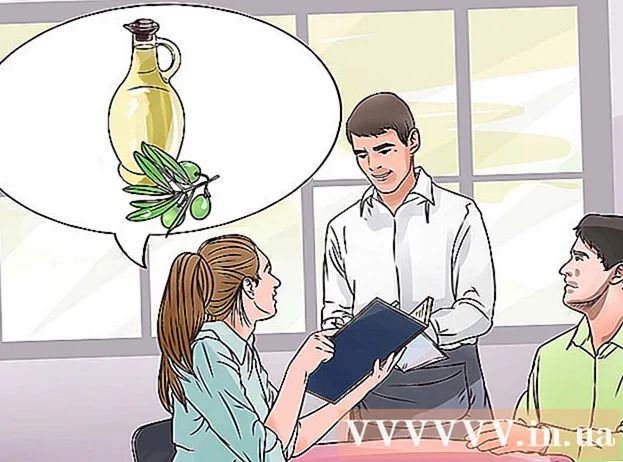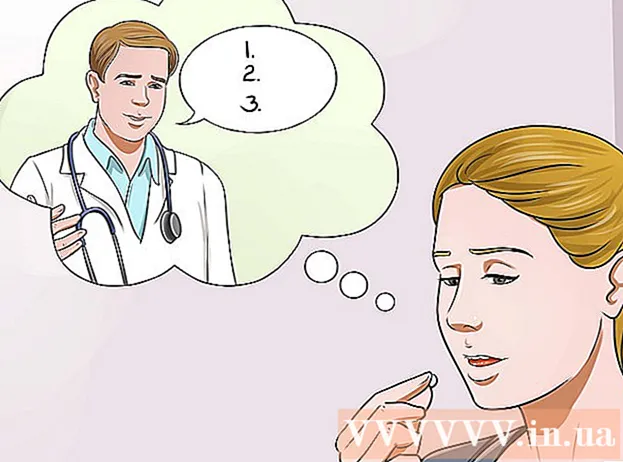Автор:
Lewis Jackson
Дата создания:
8 Май 2021
Дата обновления:
1 Июль 2024
![Как подключить флешку к iPhone или iPad [2 способа]](https://i.ytimg.com/vi/CWx_BpK3Smo/hqdefault.jpg)
Содержание
Из этой статьи вы узнаете, как использовать адаптер для подключения USB-устройств к iPad. Этот процесс позволяет напрямую подключать к iPad устройства, например цифровые камеры, для просмотра или передачи фотографий. Однако не все поддерживаемые устройства подключены к iPad.
Шаги
Обратитесь к документации USB-устройства на предмет совместимости с iPad. Не все USB-устройства совместимы с Apple Camera Connector или другими адаптерами.

Подготовьте переходник с молнии на USB. Это может быть переходник, переключающий молнию на USB-камеру или кабель OTG. Вы можете приобрести Apple или продукты у третьих лиц.- В старых iPad использовалось 30-контактное соединение, для которого требовался другой адаптер, но Apple прекратила продавать эти продукты в своем магазине.

Подключите конец кабеля Lightning адаптера к iPad. Это вилка адаптера.
Подключите USB-устройство к USB-порту адаптера. Это может быть флешка, камера или SD-карта

Включите устройство.- Если это камера, то приложение Фото (Изображение) автоматически запустится и отобразит карточку импорт (Импорт), чтобы вы могли просматривать видео / фотографии на своем устройстве. Вы можете нажать Импортировать все (Импортировать все), чтобы импортировать весь текст, или выберите определенные элементы, затем нажмите импорт если вы хотите перенести на iPad. Если вам не нравится пользоваться приложением Фото, вы можете просматривать фото и видео в приложении "Файлы".
- Если устройством является USB-накопитель, мы можем найти данные в приложении. Файлы. Если это сжатые файлы, вам просто нужно щелкнуть папку ZIP, и изображения будут автоматически извлечены в отдельную папку.
- Если устройство не поддерживается, появится следующее сообщение об ошибке:
- «Прикрепленный том недействителен». Это означает, что флешка, к которой вы подключаетесь, не использует читаемый формат.
- «Подключенное устройство USB не поддерживается» (подключенное устройство USB не поддерживается). Эта ошибка указывает на то, что устройство не работает с адаптером.
- «Аксессуар недоступен: подключенный аксессуар потребляет слишком много энергии» (аксессуар недоступен: подключенный аксессуар потребляет слишком много энергии). Это означает, что устройство потребляет слишком много энергии при работе с iPad. Вы можете решить эту проблему, подключив устройство к внешнему источнику питания (например, к розетке). Вы также можете переключиться на USB-накопитель, который потребляет меньше энергии.
- Если у вас возникла другая проблема, попробуйте перезагрузить iPad и повторно подключить устройство.
Совет
- Если флэш-накопитель подключается к разъему камеры iPad, необходимо убедиться, что USB-накопитель отформатирован как раздел FAT. Адаптер iPad Camera Connector считывает только USB в формате FAT.
- Для использования адаптера камеры Apple USB 3 на устройствах должна быть установлена iOS 9.3 или более поздняя версия.
- С помощью адаптера USB-A / Lightning вы можете подключить его непосредственно к iPad без адаптера. Мы увидим картину насквозь Файлы или приложения, которые поставляются с USB (если применимо).